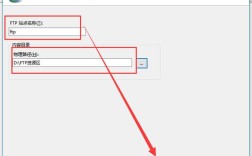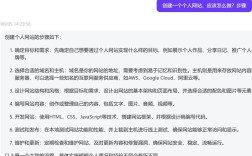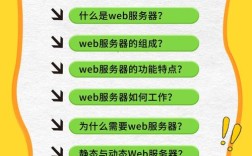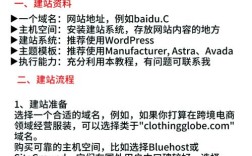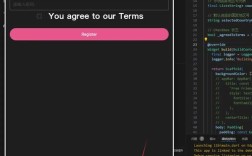要通过服务器IP建站,意味着直接使用服务器的数字IP地址作为网站访问入口,而非传统的域名解析,这种方式适用于临时测试、内部系统访问或特定场景下的快速部署,但需注意IP地址的稳定性、安全性及用户体验等问题,以下是详细的操作步骤和注意事项:

准备工作
-
获取服务器访问权限
确保你拥有一台已安装操作系统的服务器(如Linux、Windows Server),并拥有管理员权限(root或Administrator),需知晓服务器的公网IP地址(可通过云服务商控制台或命令行如curl ifconfig.me查询)和登录凭证(SSH密钥或密码)。 -
配置服务器环境
根据网站需求安装必要软件:- Web服务器:如Nginx、Apache(Linux)或IIS(Windows)。
- 运行时环境:如PHP、Node.js、Python(根据网站后端语言选择)。
- 数据库:如MySQL、PostgreSQL、MongoDB(用于存储网站数据)。
以Linux系统安装Nginx和MySQL为例:sudo apt update && sudo apt install nginx mysql-server php-fpm -y
-
开放服务器端口
在云服务商控制台或服务器防火墙(如iptables、firewalld)中开放Web服务端口(默认HTTP为80,HTTPS为443),确保公网可访问,使用ufw开放端口:sudo ufw allow 80/tcp sudo ufw allow 443/tcp
通过IP访问网站的基本配置
部署网站文件
将网站代码(如HTML、CSS、JavaScript文件)上传至服务器Web根目录(Nginx默认为/var/www/html,Apache为/var/www/html),可通过SCP、FTP或Git上传:
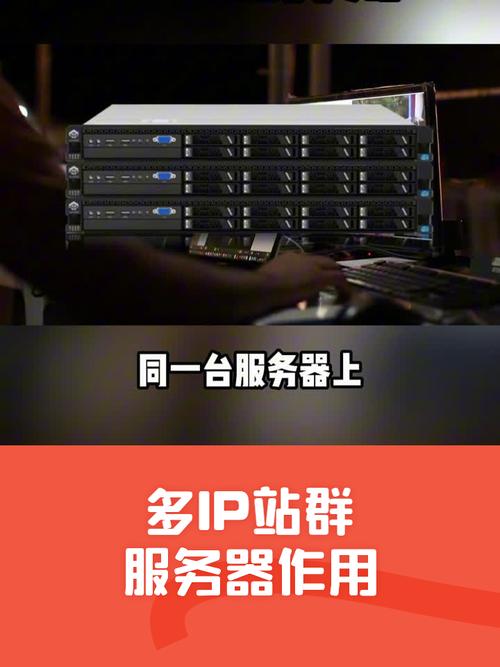
scp -r /local/website root@服务器IP:/var/www/html/
配置Web服务器指向IP
Nginx配置示例:
编辑Nginx配置文件(/etc/nginx/sites-available/default),修改server块中的listen指令为服务器IP:
server {
listen 服务器IP:80; # 替换为实际IP
server_name _; # 无域名时使用下划线
root /var/www/html;
index index.html index.php;
location / {
try_files $uri $uri/ =404;
}
# PHP支持(如需)
location ~ \.php$ {
include snippets/fastcgi-php.conf;
fastcgi_pass unix:/run/php/php8.1-fpm.sock;
}
}
保存后重启Nginx:sudo systemctl restart nginx。
Apache配置示例:
编辑Apache主配置文件(/etc/apache2/sites-available/000-default.conf),修改Listen指令和VirtualHost:
Listen 80
<VirtualHost 服务器IP:80> # 替换为实际IP
ServerAdmin webmaster@localhost
DocumentRoot /var/www/html
ErrorLog ${APACHE_LOG_DIR}/error.log
CustomLog ${APACHE_LOG_DIR}/access.log combined
</VirtualHost>
启用模块并重启:sudo a2enmod rewrite && sudo systemctl restart apache2。
测试IP访问
在浏览器中输入http://服务器IP,若显示网站内容,则配置成功,若无法访问,检查防火墙设置、Web服务状态(sudo systemctl status nginx)及文件权限(sudo chown -R www-data:www-data /var/www/html)。
进阶配置(可选)
配置HTTPS(IP证书)
IP地址也可申请SSL证书,但多数免费证书(如Let's Encrypt)不支持纯IP,需使用手动签发证书或购买支持IP的证书,以自签名证书为例(仅测试用):
sudo openssl req -x509 -nodes -days 365 -newkey rsa:2048 -keyout /etc/nginx/ssl/nginx.key -out /etc/nginx/ssl/nginx.crt
修改Nginx配置添加HTTPS:
server {
listen 服务器IP:443 ssl;
server_name _;
root /var/www/html;
ssl_certificate /etc/nginx/ssl/nginx.crt;
ssl_certificate_key /etc/nginx/ssl/nginx.key;
location / {
try_files $uri $uri/ =404;
}
}
开放443端口后,通过https://服务器IP访问。
设置IP访问限制
若需限制特定IP访问,可在Nginx配置中添加allow/deny指令:
location / {
allow 192.168.1.100; # 允许的IP
deny all; # 拒绝其他IP
try_files $uri $uri/ =404;
}
动态IP的应对方案
若服务器IP为动态变化(如家庭宽带),可通过以下方式解决:
- 使用DDNS(动态域名解析):注册DDNS服务商(如花生壳),将域名绑定动态IP,通过域名访问间接解决IP变动问题。
- 固定公网IP:联系云服务商升级为静态IP(通常需额外费用)。
注意事项
-
IP地址的局限性
- IP不易记忆,用户体验差,不适合公开网站。
- 动态IP可能导致访问中断,需配合DDNS使用。
- 部分地区运营商对公网IP访问有限制(如端口封锁)。
-
安全性配置
- 禁用root远程登录,改用普通用户+sudo提权。
- 定期更新系统和软件,修补安全漏洞。
- 配置fail2ban防止暴力破解,限制登录失败次数。
-
性能优化
- 启用Gzip压缩、浏览器缓存(Nginx配置
gzip on)。 - 使用CDN加速静态资源(若后续绑定域名)。
- 启用Gzip压缩、浏览器缓存(Nginx配置
相关问答FAQs
问题1:通过IP建站与通过域名建站的主要区别是什么?
解答:核心区别在于访问方式和用户体验,IP建站直接通过数字地址访问,无需域名解析,适合测试或内部系统,但IP不易记忆且动态IP易导致中断;域名建站需通过DNS将域名解析到IP,提供更友好的访问标识,支持品牌化、SEO优化,且可通过更换IP保持网站稳定(域名不变),域名可配置多级子目录、邮箱等服务,而纯IP访问功能有限。
问题2:服务器IP变动后,如何确保网站仍能正常访问?
解答:若服务器IP为动态变化,可通过以下方式解决:
- DDNS(动态域名解析):在路由器或服务器上安装DDNS客户端(如花生壳、Cloudflare DDNS),将域名实时指向当前IP,用户通过域名访问即可自动适配新IP。
- 静态IP申请:联系云服务商或ISP(互联网服务提供商)将公网IP升级为静态IP,避免IP变动。
- 通知用户:若为临时测试,可通过邮件或公告告知用户新IP地址。
若IP变动未提前处理,用户将无法访问网站,需及时更新所有引用IP的配置(如CDN、防火墙规则等)。